ログインする
1.セカンドライフを起動する
![[Second Life]をダブルクリック,デスクトップを表示しておく](/contents/003/img/img20070705145559062604.jpg)
2.ログインする
![1 [ファーストネーム]にアバターの名前を入力,2 [ラストネーム]にアバターの名字を入力,3 [パスワードを記憶]のチェックをはずす,4 パスワードを入力,5 [接続]をクリック,起動画面が表示された](/contents/003/img/img20070911173340073291.jpg)
3.利用規約に同意する
![1 [利用規約に同意します]をクリック,2 [続行]をクリック,この画面は初めてログインしたときにだけ表示される,[利用規約]が表示された](/contents/003/img/img20070911173713076509.jpg)
4.注意文を確認する
が表示された,[続行]をクリック](/contents/003/img/img20070911174012029875.jpg)
5.ログインが開始される
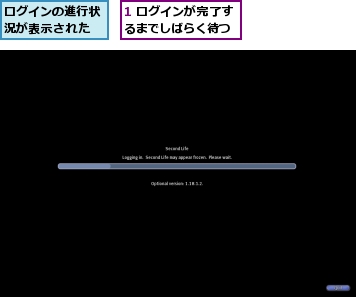
![2 [男性]をクリック,ここでは男性のアバターを選択する,この画面は初めてログインしたときにだけ表示される,[まもなくあなたのアバターが表示されます。]と表示された](/contents/003/img/img20070912163402032170.jpg)
6.ログインが完了する
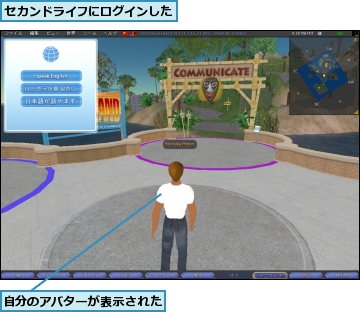
ログアウトする
1.セカンドライフを終了する
![1 [ファイル]をクリック,2 [終了]をクリック,ウィンドウの右上にある[×]をクリックしてもログアウトできる](/contents/003/img/img20070911180610026277.jpg)
[ヒント]専用ソフトが起動しないときは
セカンドライフの専用ソフトは高いグラフィック性能を要求するため、まずパソコンのグラフィックカードを確認してください。レッスン2の動作環境を満たしていれば、最新のドライバをインストールすることで解決する場合があるので、グラフィックカードのメーカーのWebサイトを参照するとよいでしょう。
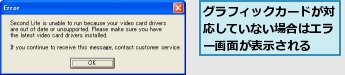
[ヒント]インターネットに接続してから起動しよう
セカンドライフはLinden Labのサーバーに接続することで動作します。接続に失敗する場合はネットワークの問題が考えられるので、パソコンとルーターなどの外部機器の設定を確認しましょう。
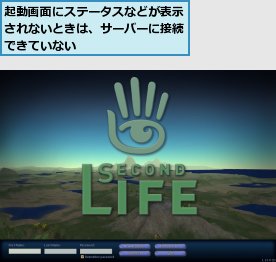
[ヒント]2回目以降は簡単にログインできる
初回ログイン時は利用規約などの確認がありますが、2回目以降は[接続]をクリックするとすぐにログインできます。なお、パスワードはパソコンに記録できますが、複数の人が利用するパソコンでは、セキュリティの観点からおすすめできません。
![[パスワードを記憶]にチェックを付けると、次回からパスワードが入力された状態で起動できる](/contents/003/img/img20081218165640002779.jpg)
[ヒント]メンテナンス中や混雑時はログインできない
セカンドライフは定期的にサーバーのメンテナンスを行っており、その間は基本的にログインできません。ネットワークが混雑していたり、サーバーがダウンしていたりする場合も同様です。しばらく時間がたってから、再度ログインを試してみましょう。
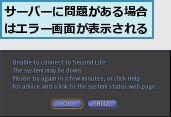
[ヒント]最初の場所はオリエンテーションアイランド
セカンドライフに初めてログインすると、オリエンテーションアイランドという場所に到着します。ここでは「Move」(移動)、「Communicate」(会話)、「Appearance」(容姿)、「Search」(検索)という4つのオリエンテーションを受けることで、セカンドライフでの基本操作を一通りマスターできます。セカンドライフにログインした多くのユーザーが訪れる場所なので、いろいろな国のユーザーがおり、さまざまな言語がチャットで飛び交うこともあります。セカンドライフの魅力の一端がかいま見えることでしょう。オリエンテーションの攻略方法は、レッスン7〜10で解説します。
[ヒント]アバターや建物は除々に表示される
セカンドライフ内の表示は、Linden Labのサーバーからダウンロードしたデータを専用ソフトが受信することで実現しています。データの受信速度は回線状況に左右されるので、アバターや建物などのすべてを表示するには時間がかかる場合があります。慌てて動き回ると思わぬ場所に移動してしまうことがあるので、慣れないうちはいったん読み込まれるのを待ってから操作すると安心です。




